| Image de la montre originale | Simulation de couleur de bracelet |
| [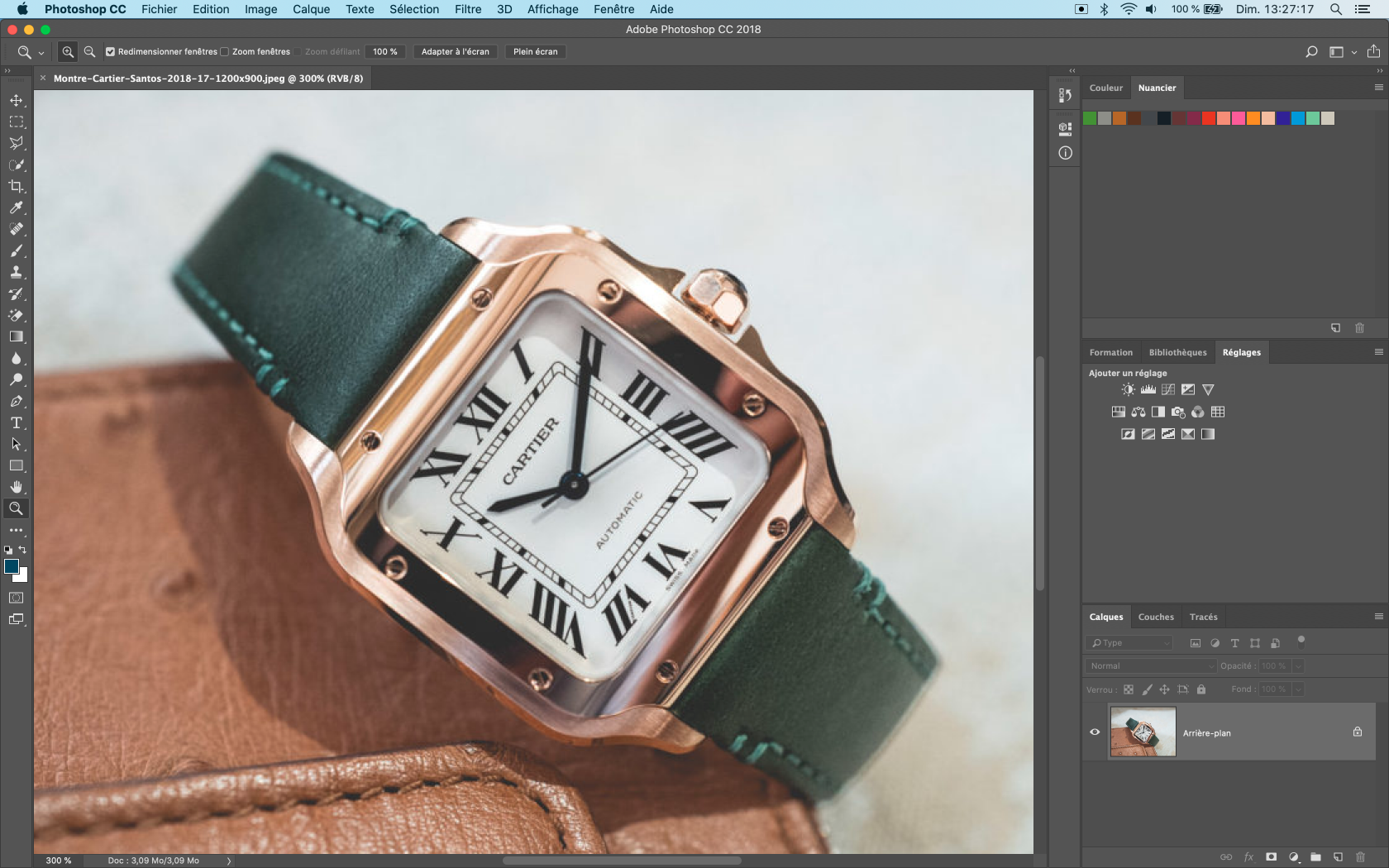](https://wiki.coraye.com/uploads/images/gallery/2021-08/image-1628756315194.png) | [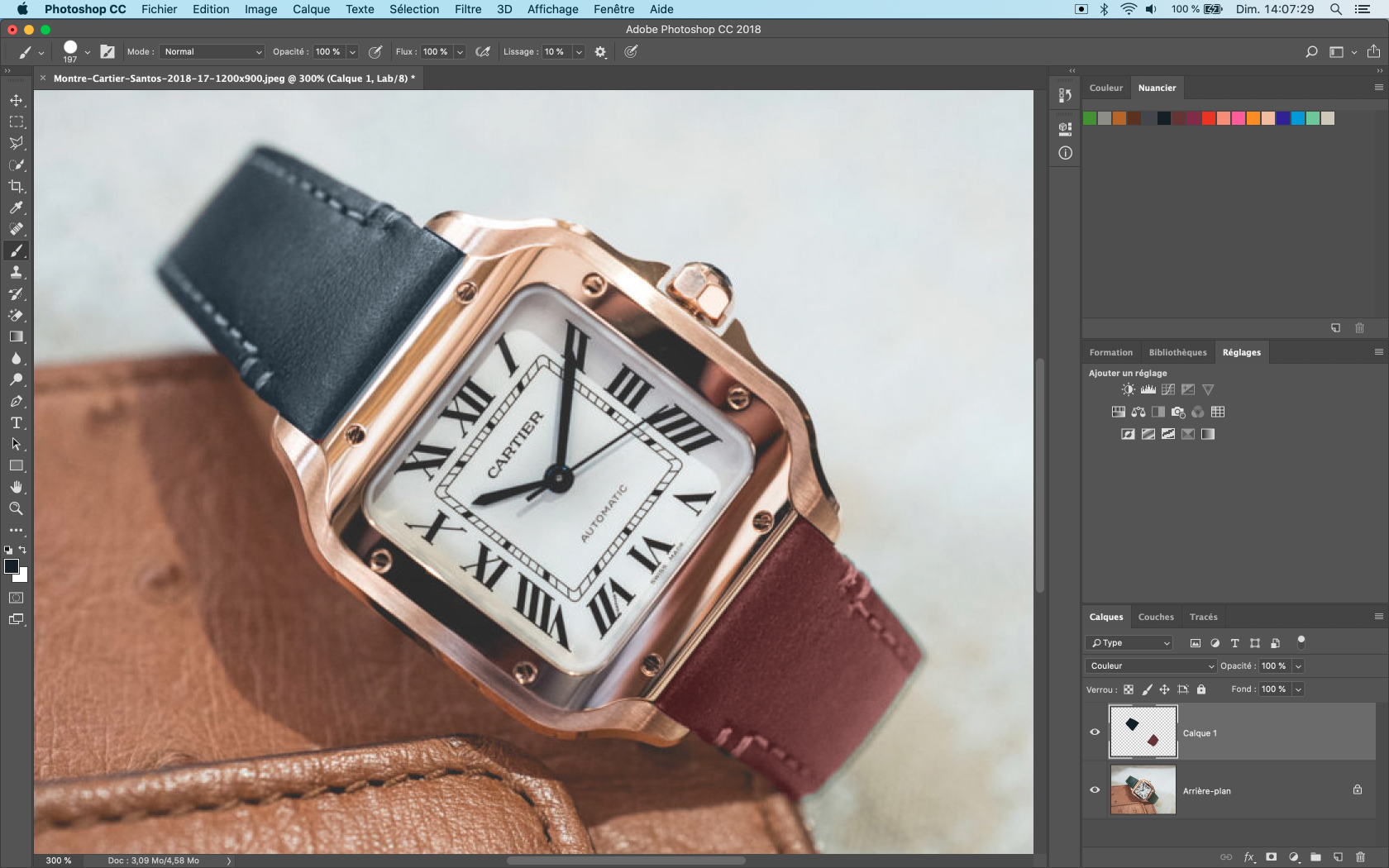](https://wiki.coraye.com/uploads/images/gallery/2021-08/image-1628756328504.png) |
Pour en savoir plus, reportez vous au chapitre : [Tables des couleurs](https://wiki.coraye.com/books/manuel-coraye-fr/page/table-de-couleurs "Tables des couleurs")
Pour la mesure de matière, nous conseillons des spectrophotomètres adaptés tel que le I1 Pro 3 PLUS (qui possède une grande ouverture de 8mm et un mode M3) ou bien des spectrophotomètres industriels tel que le Konica Minolta CM-26
| XRite I1 Pro 3 PLUS | Konica Minolta CM26d |
| [](https://wiki.coraye.com/uploads/images/gallery/2021-08/image-1628599236827.png) | [](https://wiki.coraye.com/uploads/images/gallery/2021-08/image-1628599473691.png) |
**Le mode Lab permet une reproduction fidèle et optimisée des couleurs. Si vous ne possédez pas de RIP, vous pourrez toujours par la suite convertir votre image dans l'espace couleur de votre choix tel que l'Adobe RGB 1998 ou le sRGB.**
[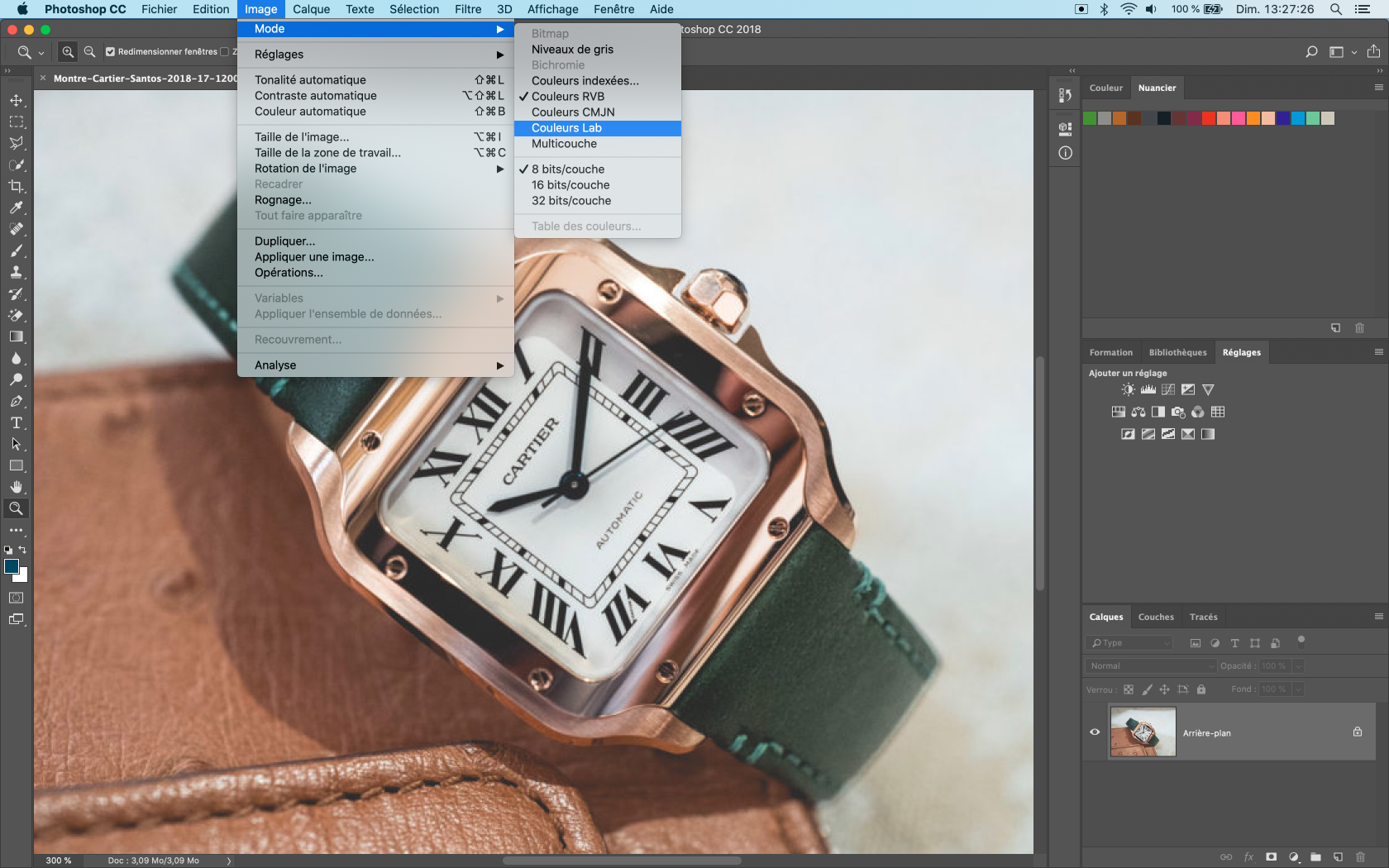](https://wiki.coraye.com/uploads/images/gallery/2021-08/image-1628757558697.png) --- #### Préparation du fichier Utilisation de l'outil "**Sélection Rapide**" pour sélectionner les deux parties du bracelet. [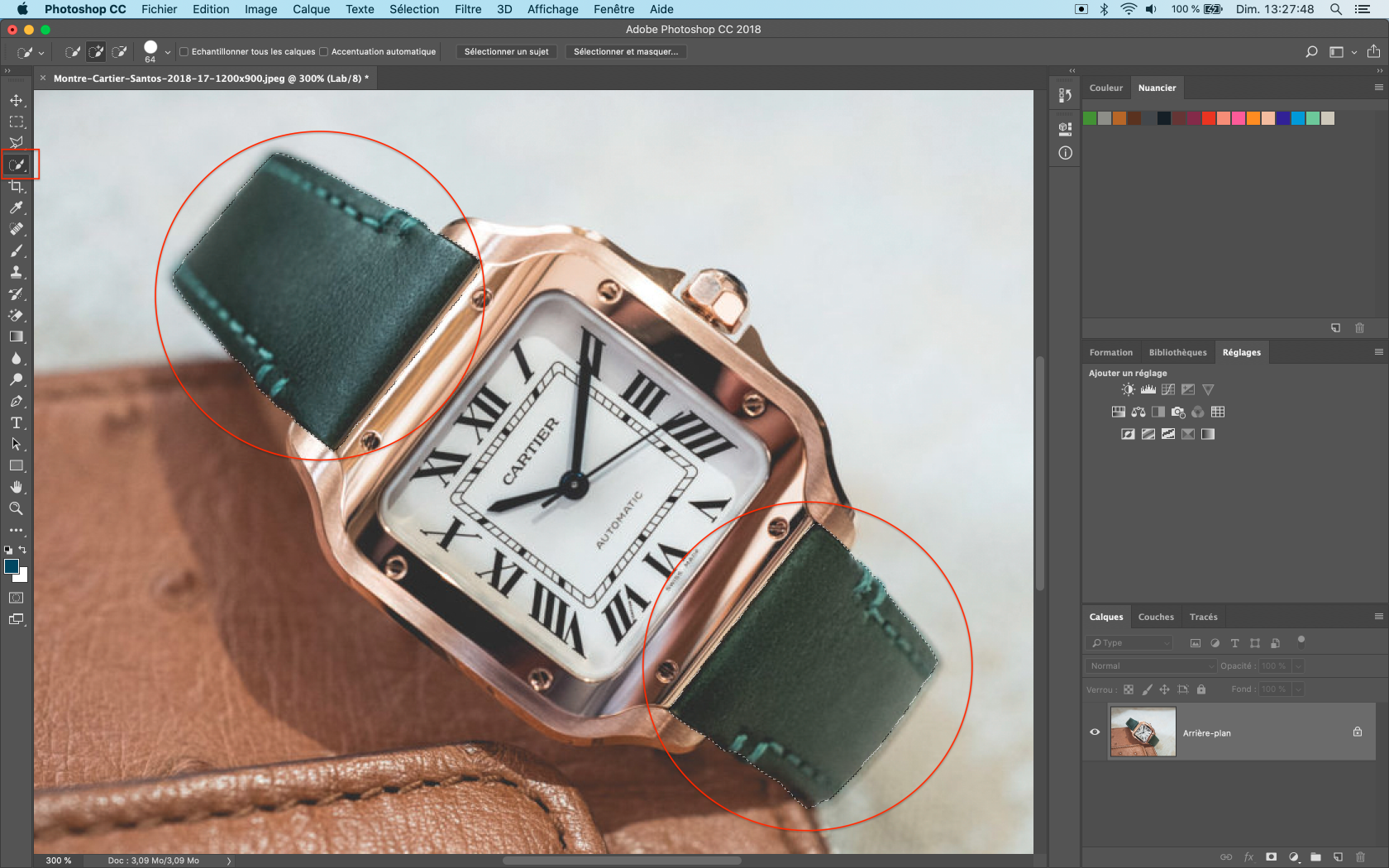](https://wiki.coraye.com/uploads/images/gallery/2021-08/image-1628757611056.png) Lorsque vous avez réalisé la sélection du bracelet, effectuez un clic droit et sélectionnez "**Calque par Copier**" Un nouveau calque est alors rajouté dans la liste des calques. [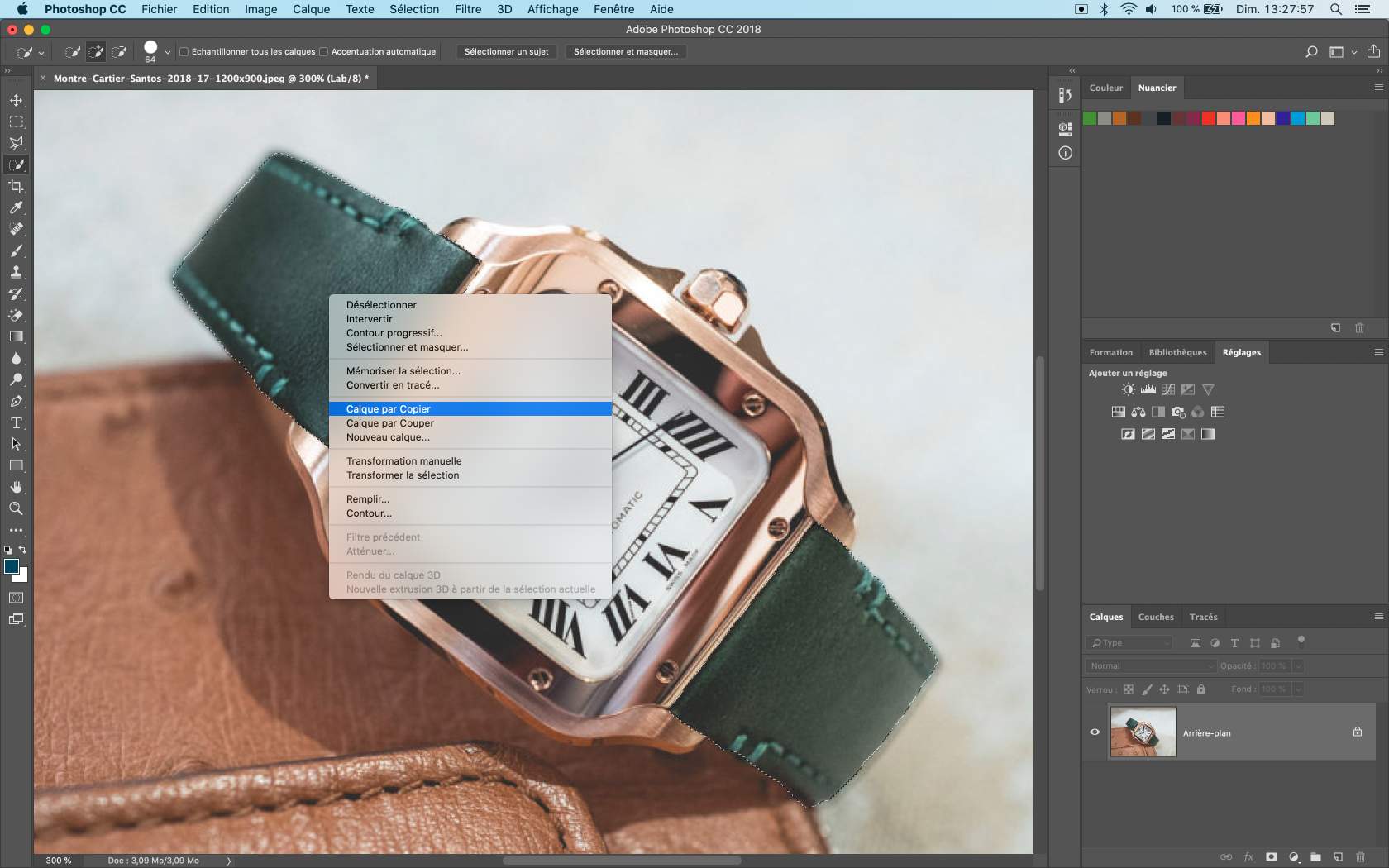](https://wiki.coraye.com/uploads/images/gallery/2021-08/image-1628757669643.png) Désélectionnez le calque de l'arrière plan puis sélectionnez le nouveau calque. Dans le menu "**Sélection**", cliquez sur "**Tout sélectionner**". [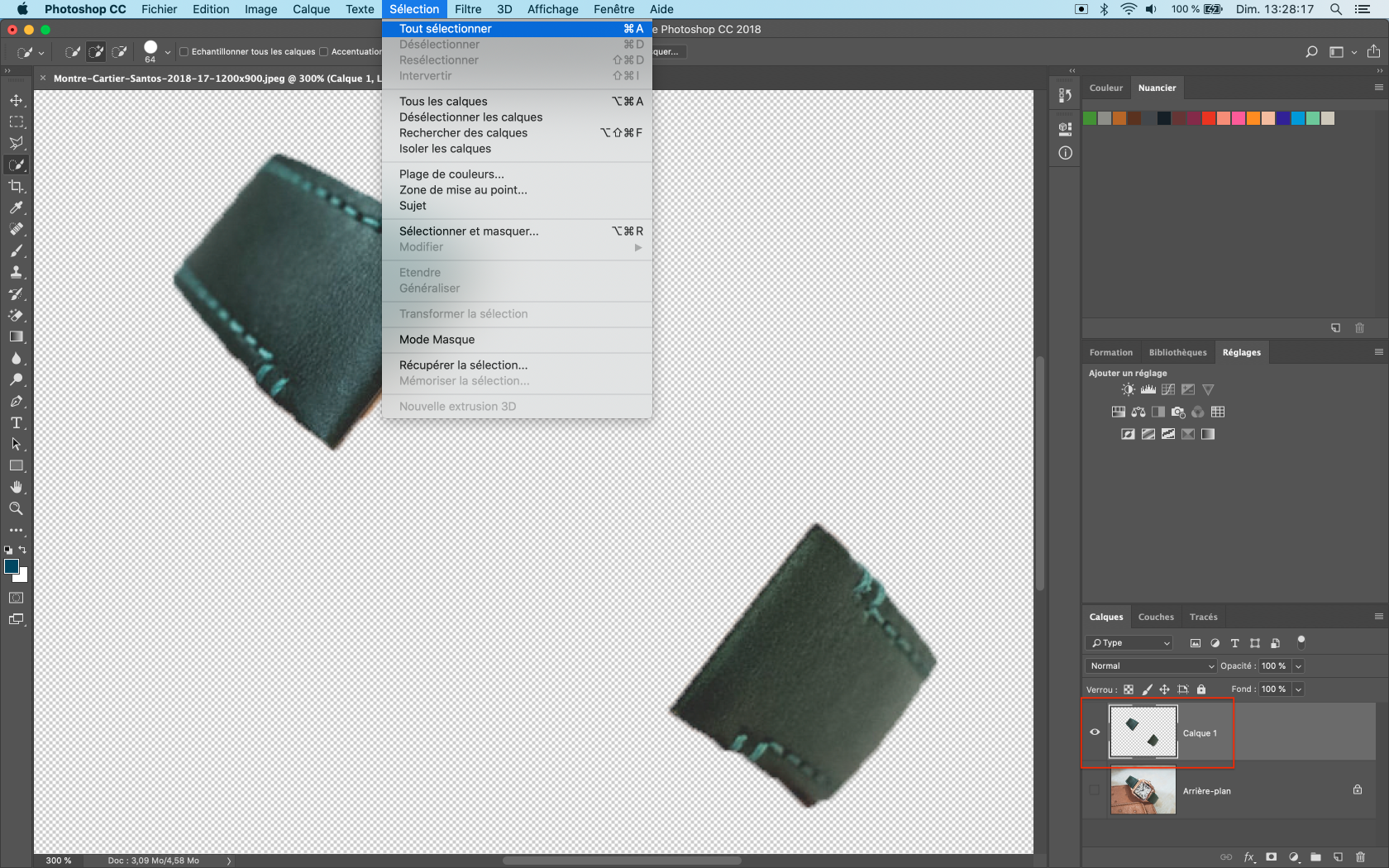](https://wiki.coraye.com/uploads/images/gallery/2021-08/image-1628757706522.png) Ensuite avec l'outil "**Sélection Rapide**", re-sélectionnez les deux parties du bracelet. [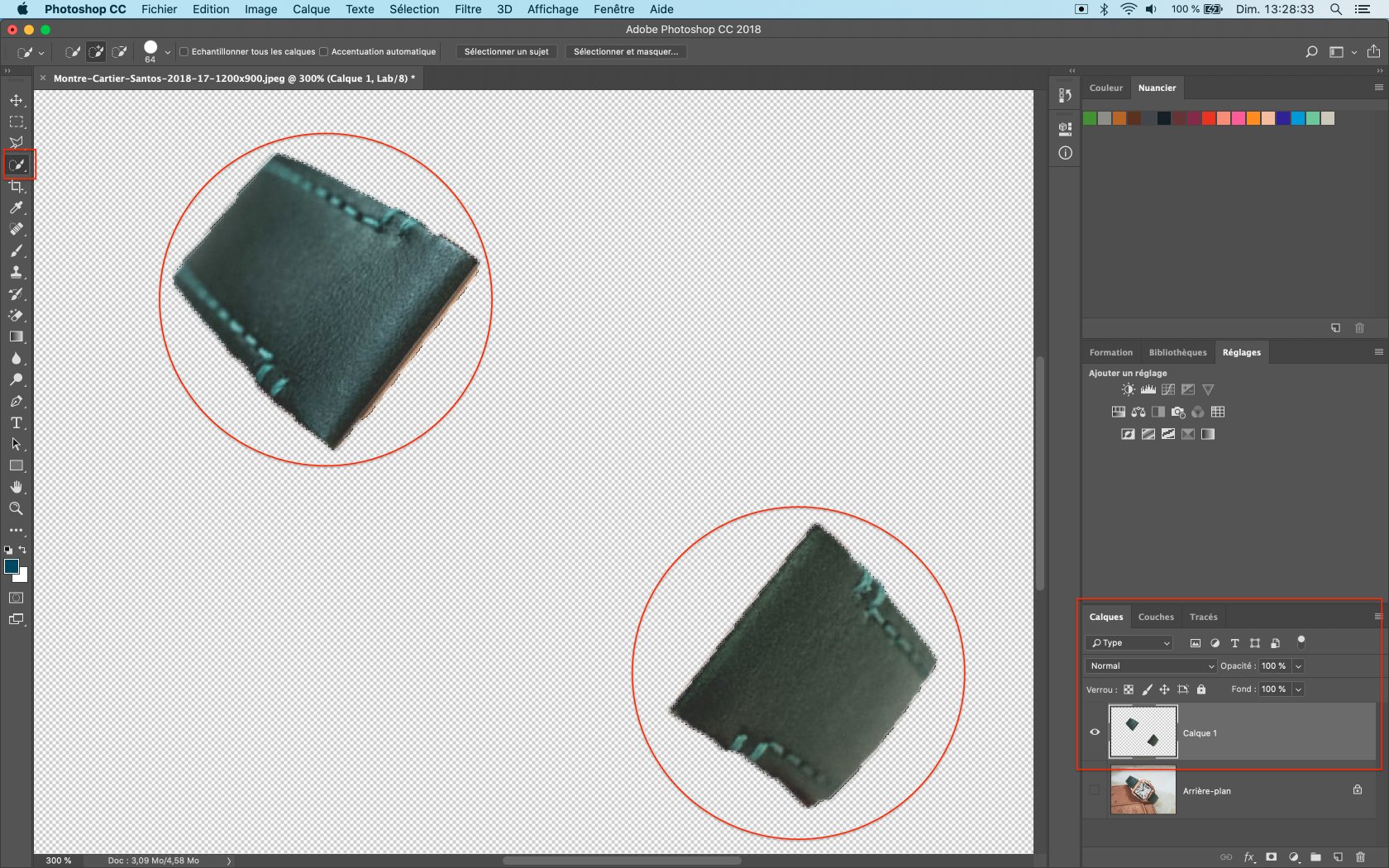](https://wiki.coraye.com/uploads/images/gallery/2021-08/image-1628757738065.png) Re-sélectionnez l'arrière plan [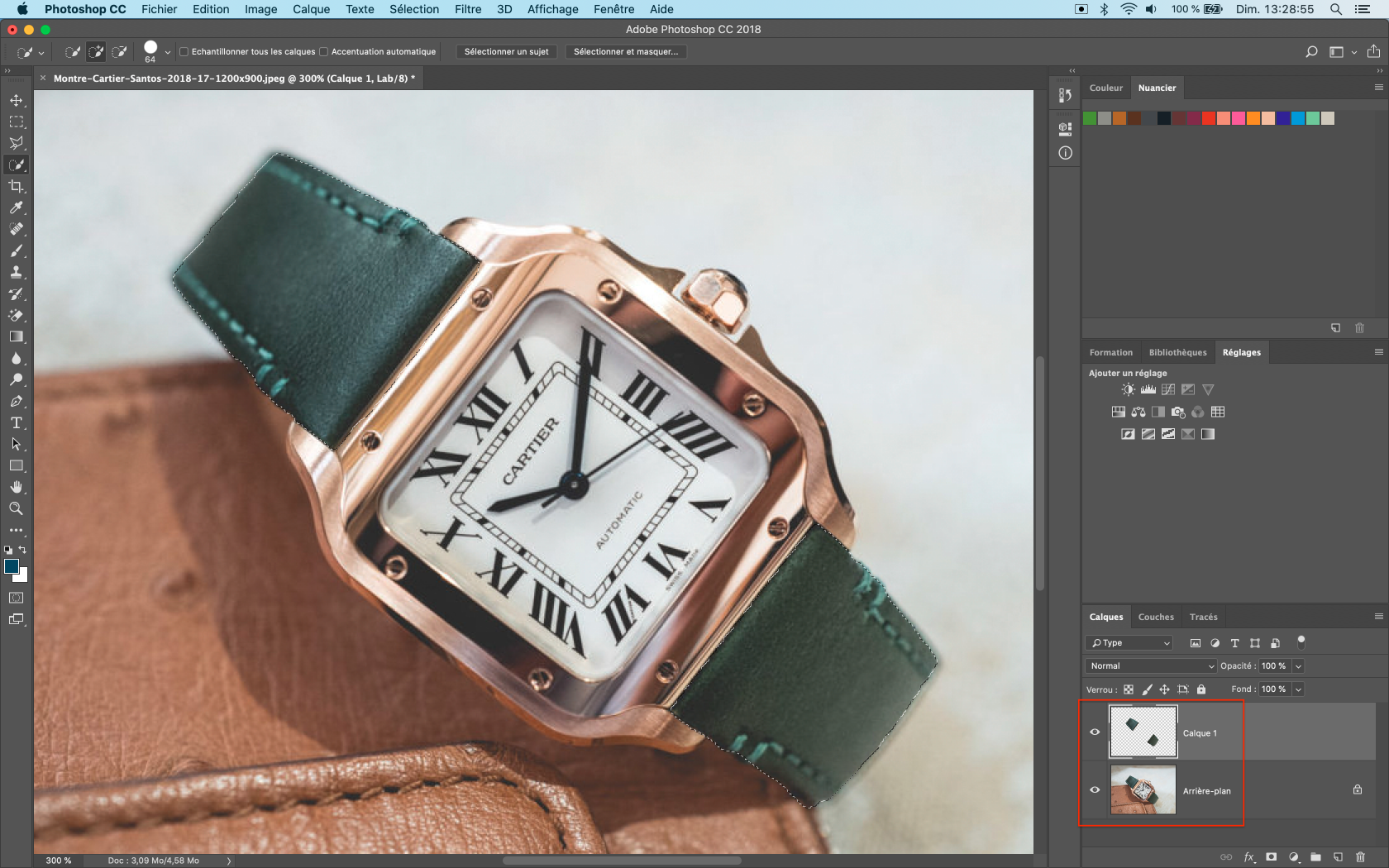](https://wiki.coraye.com/uploads/images/gallery/2021-08/image-1628757765389.png) Sélectionnez l'outil Pinceau, puis choisissez une couleur du nuancier. Choisissez une taille du pinceau relativement grande et coloriez les bracelets. [](https://wiki.coraye.com/uploads/images/gallery/2021-08/image-1628757793692.png) Dans l'onglet "**Calque**" dans la zone "**Définir le mode de fusion pour le calque**"... [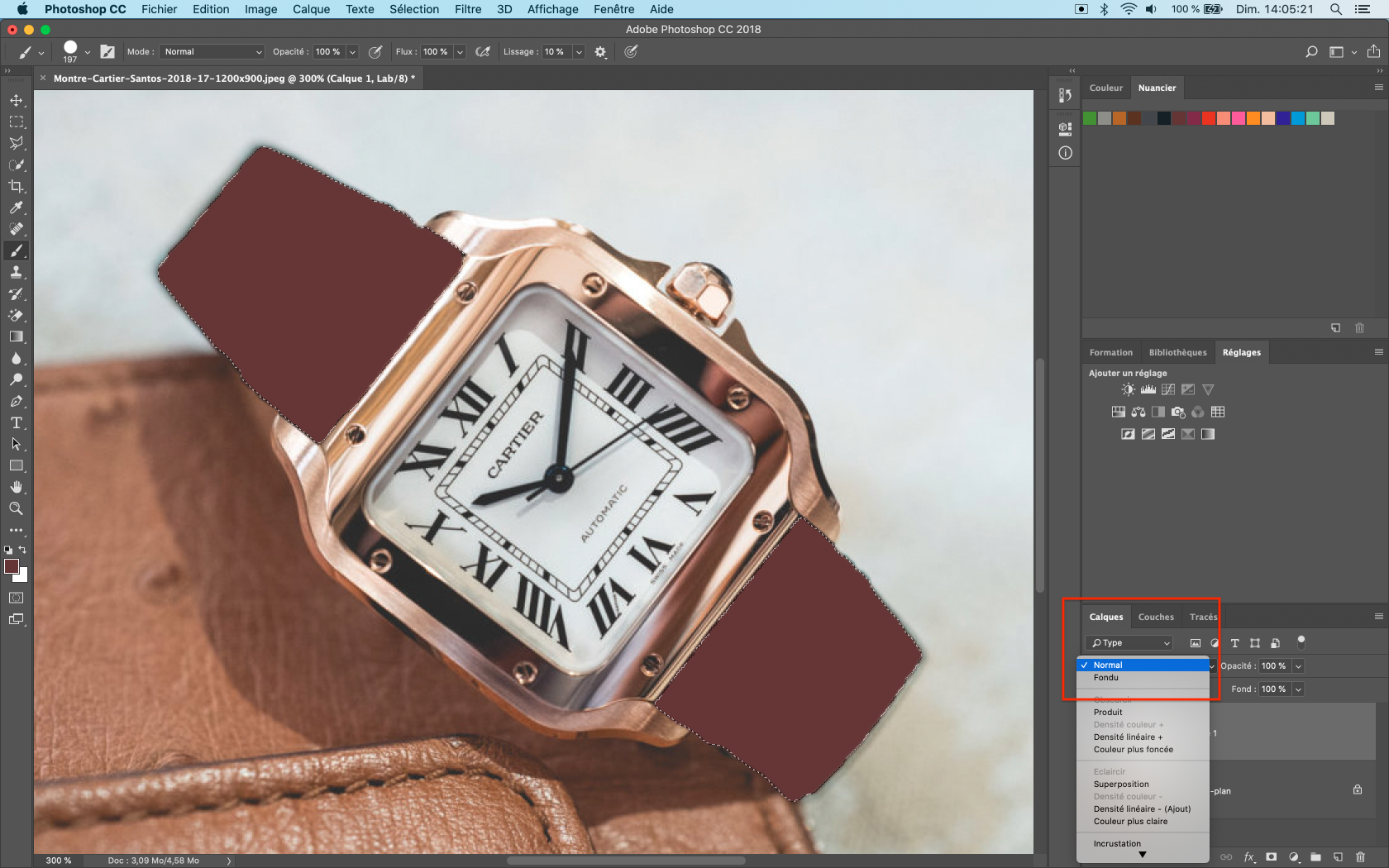](https://wiki.coraye.com/uploads/images/gallery/2021-08/image-1628757832439.png) ... Sélectionnez "**Couleur**" [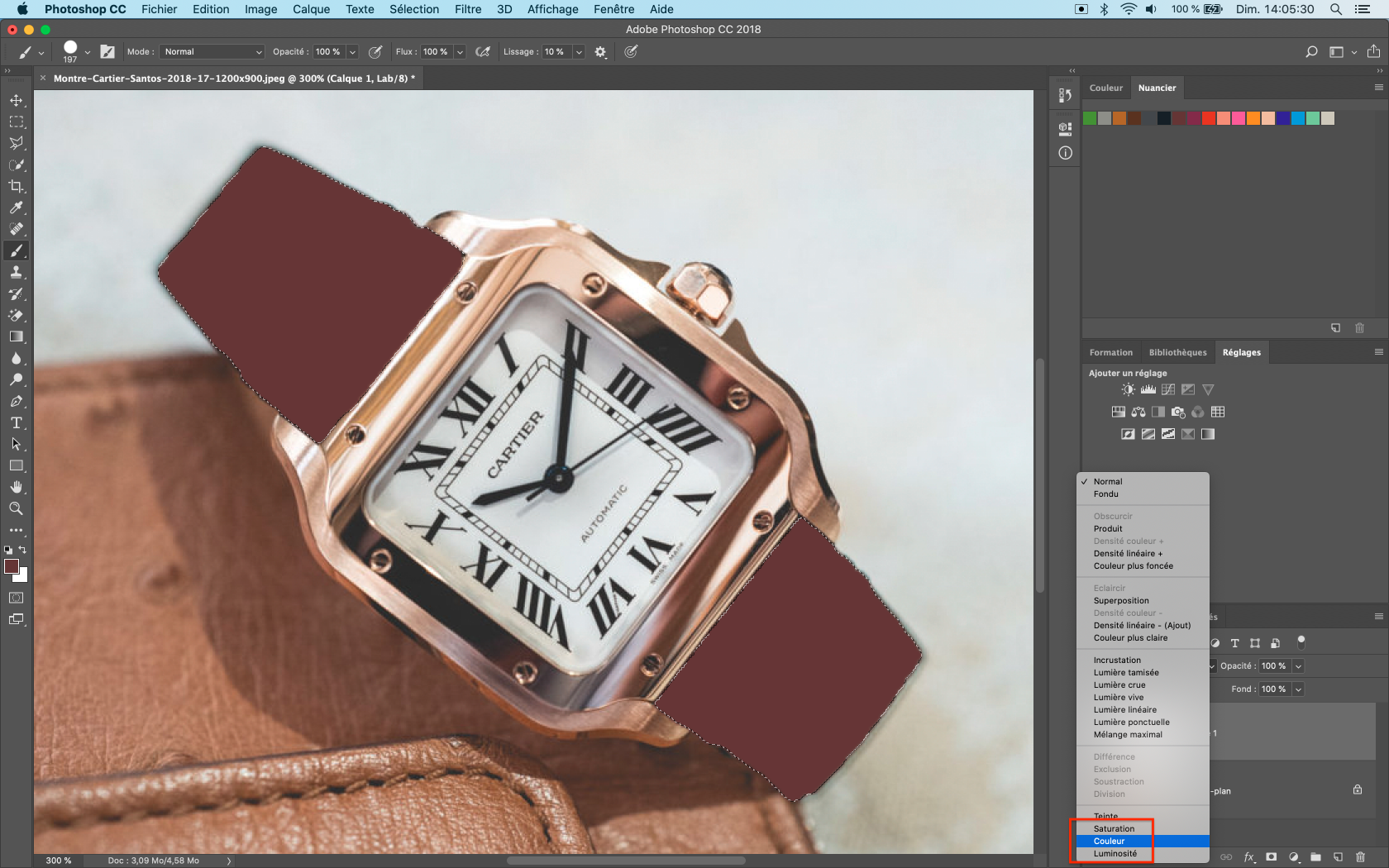](https://wiki.coraye.com/uploads/images/gallery/2021-08/image-1628757862019.png) Le bracelet va retrouver sa texture associé à la couleur du nuancier [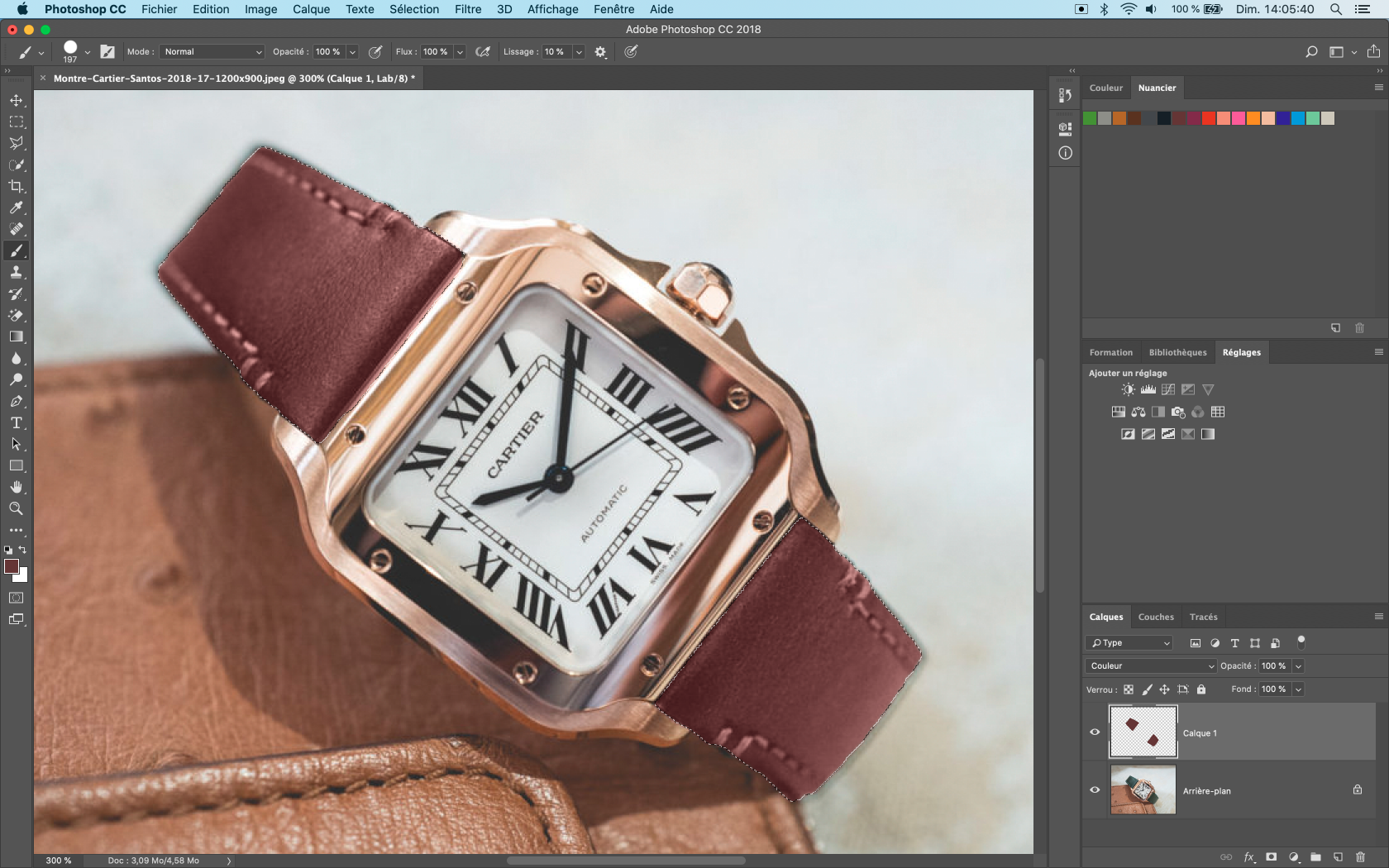](https://wiki.coraye.com/uploads/images/gallery/2021-08/image-1628757916013.png) Pour modifier et associer une nouvelle couleur, il vous suffit d'utiliser l'outil pinceau et d'utiliser une autre couleur du nuancier. [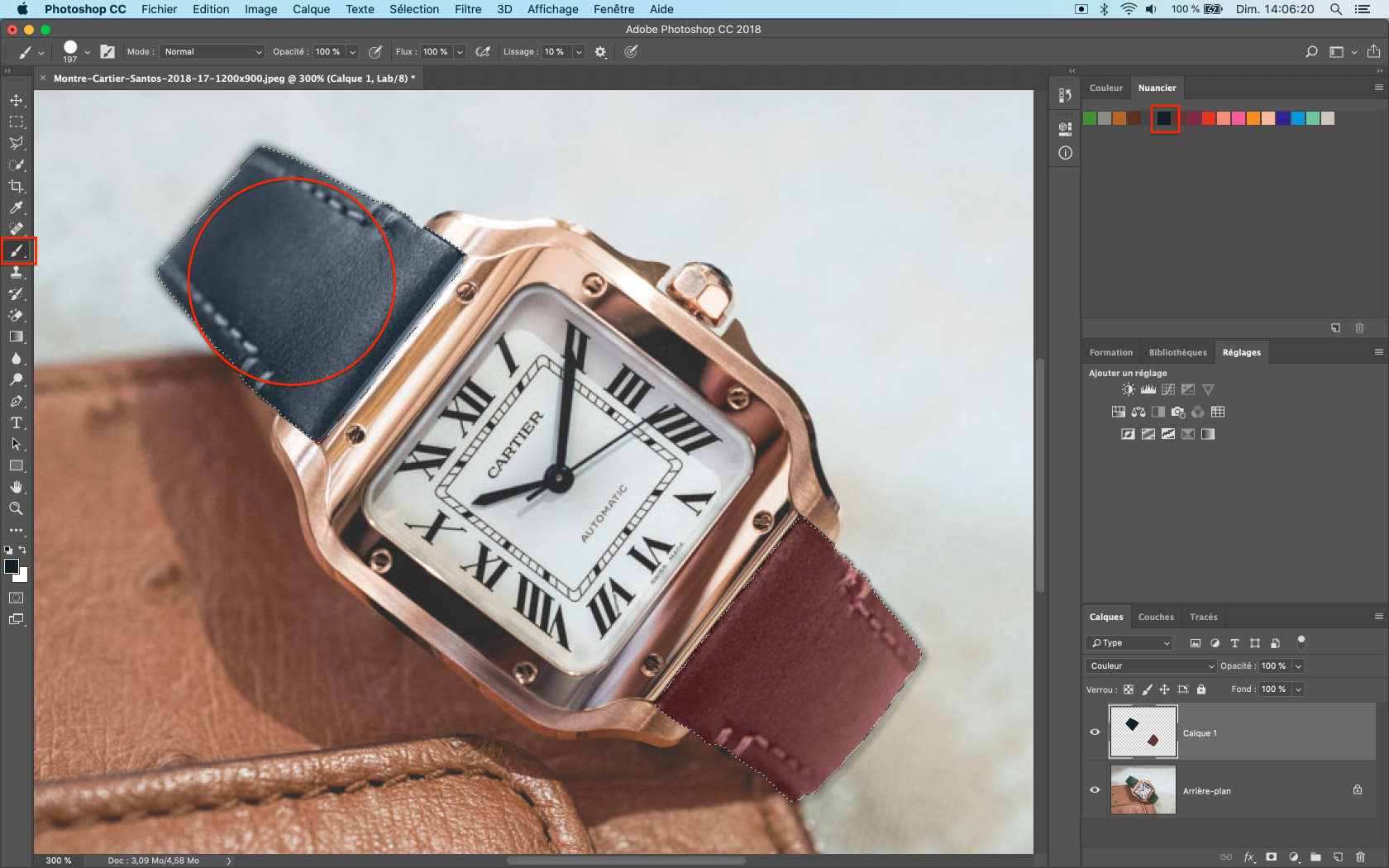](https://wiki.coraye.com/uploads/images/gallery/2021-08/image-1628757950443.png)